
CAD软件 占存:1.91 GB 时间:2022-04-22
软件介绍: AutoCAD 2010是一款Autodesk公司出品的非常实用的绘图软件。AutoCAD 2010应用领域广泛,如建筑...
很多人不知道AutoCAD 2010如何用多段线画箭头?今日为你们带来的文章是AutoCAD 2010用多段线画箭头的方法,还有不清楚小伙伴和小编一起去学习一下吧。
第一步:打开AutoCAD 2010软件,输入多段线的快捷命令PL,空格键确认(如图所示)。
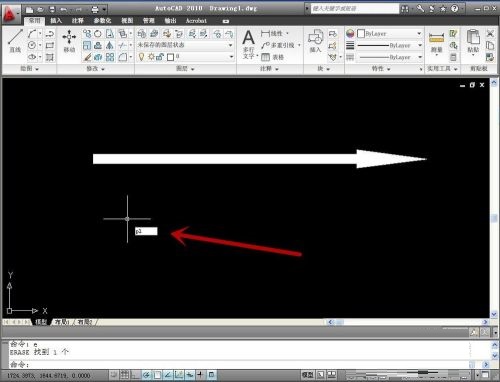
第二步:点击鼠标左键在绘图区确认线段在场景中起始位置,输入W键接着输入一个数值:30,确认起始线段的宽段,空格键确认(如图所示)。

第三步:在输入一个数值:30,确认线段的端点宽度(如图所示)。
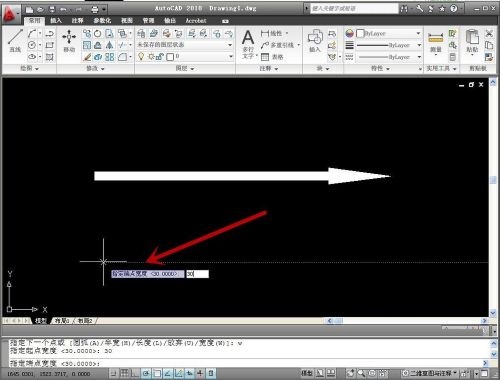
第四步:鼠标向右拖动确认线段的长度或直接输入一个数值都可以,点击鼠标确认长度(如图所示)。

第五步:输入W键输入值60,确认箭头的起始宽度(如图所示)。

第六步:重复上述方法,将箭头的端点宽度值设为:0(如图所示)。
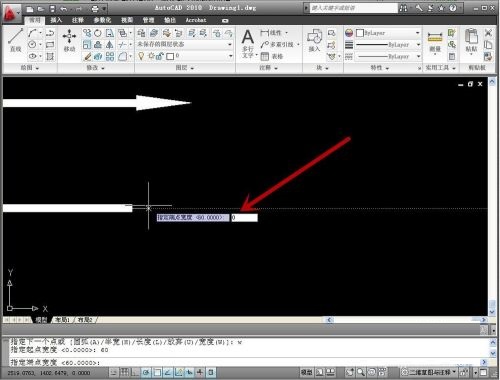
第七步:鼠标向右拖动确认箭头的长度,空格键确认完成(如图所示)。

以上就是小编给大家带来的AutoCAD 2010如何用多段线画箭头的全部内容,希望能够帮助到大家哦。